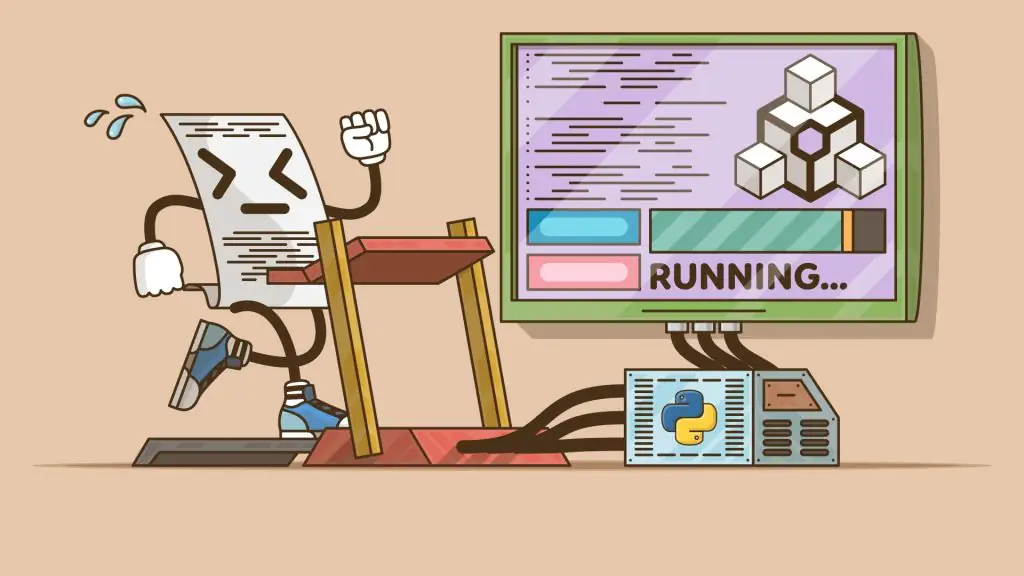Популярность Python растет как универсального и широко используемого языка программирования, известного своей удобочитаемостью и простотой использования. Независимо от того, являетесь ли вы новичком или опытным разработчиком, написание сценариев на Python является фундаментальным навыком.
В вычислительной технике скрипт — это список команд и инструкций, интерпретируемых определенной программой. Термин ‘скрипт’ является очень общим и применим к любому языку программирования. Если скрипт написан на Python, он называется Python Script.
Это руководство проведет вас через пошаговый процесс запуска скрипта на Python, охватывающий как выполнение из командной строки, так и использование интегрированных сред разработки (IDE).
Начало работы
Прежде чем мы начнем, убедитесь, что в вашей системе установлен Python. Вы можете загрузить последнюю версию с официального веб-сайта Python. После его установки откройте свой терминал или командную строку, чтобы проверить версию Python, введя:
python --version
Если вы видите номер версии, все готово! Теперь давайте перейдем к запуску простого скрипта на Python.
Запуск скрипта на Python из командной строки
Как правило, скрипты используются для выполнения определенных задач и выполняются из командной строки.
- Создайте скрипт на Python. Откройте ваш любимый текстовый редактор или интегрированную среду разработки (IDE) и напишите простой скрипт на Python. Например, создайте файл с именем hello.py со следующим содержимым:
print("Привет, мир!")Сохраните файл в каталоге по вашему выбору.
- Перейдите в каталог скрипта. Откройте свой терминал или командную строку и перейдите в каталог, в котором вы сохранили свой скрипт на Python, используя команду cd. Например:
cd /path/to/your/script/directory
- Запустите скрипт. Теперь пришло время выполнить ваш скрипт на Python. В командной строке введите:
python hello.py
Нажмите Enter, и вы должны увидеть результат:
Привет, мир!
Поздравляем! Вы успешно запустили свой первый скрипт на Python.
Запускайте скрипты на Python с помощью Shebang
Если вам кажется утомительным каждый раз вводить python в командной строке, вы можете использовать shebang в файле сценария. Этот подход особенно полезен в Unix-подобных системах (таких как Linux и macOS), позволяя запускать скрипты напрямую, без явного вызова интерпретатора Python.
Эта последовательность символов (#!) называется shebang и используется для указания операционной системе, какой интерпретатор использовать для разбора остальной части файла. Shebang делает скрипт более переносимым.
Shebang работает любым из следующих способов.
#!/usr/bin/python or #!/usr/bin/env python
Вот как использовать shebang в ваших скриптах на Python.
Сначала откройте скрипт Python в текстовом редакторе и добавьте следующую строку в самое начало файла:
#!/usr/bin/env python
print("Привет, мир!")
Следующий шаг после добавления строки shebang — сделать скрипт исполняемым. В терминале перейдите в каталог, содержащий ваш скрипт на Python, и выполните следующую команду:
chmod +x hello.py
Теперь, когда скрипт является исполняемым, вы можете запустить его непосредственно из командной строки, не вызывая явно интерпретатор Python. Все, что вам нужно сделать, это ввести имя скрипта с префиксом./:
./hello.py
Привет, мир!
Запускать скрипты с аргументами скрипта
Скрипты на Python могут принимать аргументы командной строки, обеспечивая большую гибкость и настраиваемость. Мы можем использовать эти аргументы и передавать их скрипту при их выполнении, что позволяет нам вводить данные или задавать параметры динамически.
Давайте создадим более сложную функцию, использующую синтаксический анализ аргументов:
import argparse
def main():
parser = argparse.ArgumentParser(description='Скрипт, который приветствует пользователя.')
parser.add_argument('name', help='Имя человека, которого нужно поприветствовать')
args = parser.parse_args()
greet(args.name)
def greet(name):
print(f'Hello, {name}!')
if __name__ == '__main__':
main()
Приведенный выше код рассчитан на использование единственного аргумента — имени:
Теперь, чтобы использовать этот код, нам нужно выполнить следующую команду:
python hello.py John
Который выведет это:
Привет, Андрей!
Интерактивный запуск кода на Python в терминале
В командной строке введите python или python3 и затем нажмите Enter. Эта команда запустит интерпретатор Python и отобразит информацию о версии Python вместе с подсказкой (>>>), указывающей, что Python готов принимать команды.
Как только вы увидите приглашение >>>, вы можете приступить к выполнению кода на Python. Например, вы можете выполнять простые арифметические операции, определять переменные или писать небольшие функции. Обязательно нажимайте Enter после каждой строки, чтобы выполнить код.
Вот несколько примеров:
2 + 3
5
x = 10y = 10x * y
200
def greet(name): return f "Привет, {name}!"greet("Андрей")
'Привет, Андрей!'
days = "23"days_int = int(days)type(days_int)
<type 'int'>
Запуск скрипта на Python в IDE
Хотя запуск сценариев из командной строки прост, многие разработчики предпочитают использовать интегрированные среды разработки (IDE) для более интерактивного и многофункционального взаимодействия. Давайте рассмотрим, как запустить скрипт на Python в двух популярных IDE: Visual Studio Code и Jupyter Notebook.
Запуск скрипта на Python в Visual Studio Code
Если вы еще не установили Visual Studio Code, загрузите его здесь и следуйте инструкциям по установке.
Запустите Visual Studio Code и откройте папку, содержащую ваш скрипт на Python.
Нажмите на меню “Вид” и выберите “Терминал», чтобы открыть новый терминал в Visual Studio Code.
В терминале введите имя скрипта, который вы хотите выполнить, например:
python hello.py
Нажмите Enter, и вы должны увидеть вывод в терминале.
Запуск скрипта на Python в Jupyter Notebook
Установите Jupyter Notebook с помощью следующей команды:
pip install notebook
Откройте свой терминал и перейдите в каталог, содержащий ваш скрипт на Python. Введите следующую команду, чтобы запустить Jupyter Notebook:
jupyter notebook
Это откроет Jupyter Notebook в вашем веб-браузере по умолчанию.
Нажмите “Создать” и выберите “Python 3”, чтобы создать новый блокнот на Python.
В новой ячейке блокнота введите следующий код:
%run hello.py
Нажмите Shift + Enter, чтобы выполнить ячейку, и вы должны увидеть вывод скрипта под ячейкой.
Запуск скрипта на Python в Google Colab
Google Colab предоставляет удобную платформу для запуска скриптов на Python в облачной среде для совместной работы. Выполните следующие действия, чтобы запустить скрипт на Python в Google Colab:
Откройте свой веб-браузер и перейдите в Google Colab.
Нажмите «Файл” и выберите “Новый блокнот” из выпадающего меню.
Если ваш скрипт использует файлы, хранящиеся на Google Диске, вы можете смонтировать свой диск, выполнив следующий код в ячейке Colab:
from google.colab import drive drive.mount('/content/drive')
Нажмите на значок папки на левой боковой панели, затем нажмите кнопку “Загрузить”. Выберите свой скрипт на Python и загрузите его.
В ячейке Colab введите:
!python /content/drive/MyDrive/path/to/your/script/hello.py
Замените путь на фактический путь к вашему скрипту. Нажмите Shift+Enter, чтобы выполнить ячейку, и вы должны увидеть вывод скрипта.
Заключение
Освоение скриптов на Python имеет решающее значение для всех, учитывая известность языка. Возможности, включая выполнение из командной строки, IDE, такие как Visual Studio Code, и облачные платформы, такие как Jupyter Notebook и Google Colab, упрощают использование языка. У каждого варианта есть свои варианты использования. Выполнение командной строки является быстрым и фундаментальным, в то время как IDE улучшают опыт разработки благодаря универсальности Visual Studio Code и обширной поддержке плагинов. Jupyter Notebook предлагает интерактивную и визуально привлекательную среду, подходящую для работы с данными, в то время как Google Colab, основанный на облаке, облегчает совместную работу и предоставляет доступ к мощным аппаратным ускорителям. Выбор зависит от специфики проекта и предпочтений рабочего процесса, а экспериментирование с различными подходами соответствует стилю программирования и потребностям проекта. Эффективное выполнение скриптов на Python — это основополагающий навык, который открывает возможности в разработке программного обеспечения, науке о данных и за ее пределами.